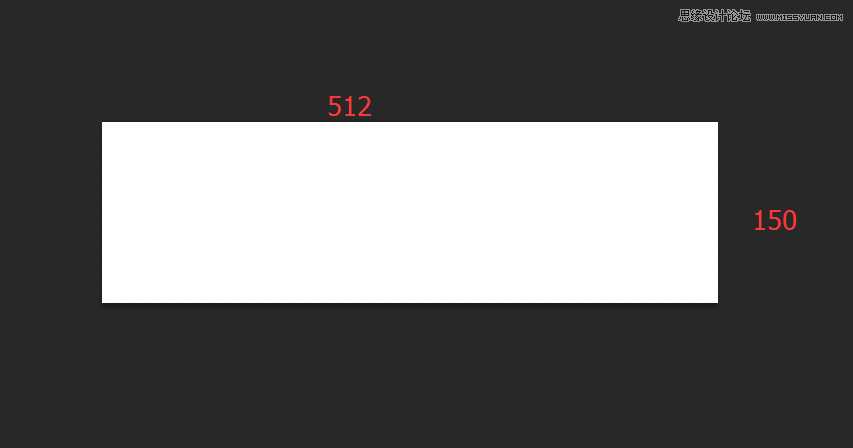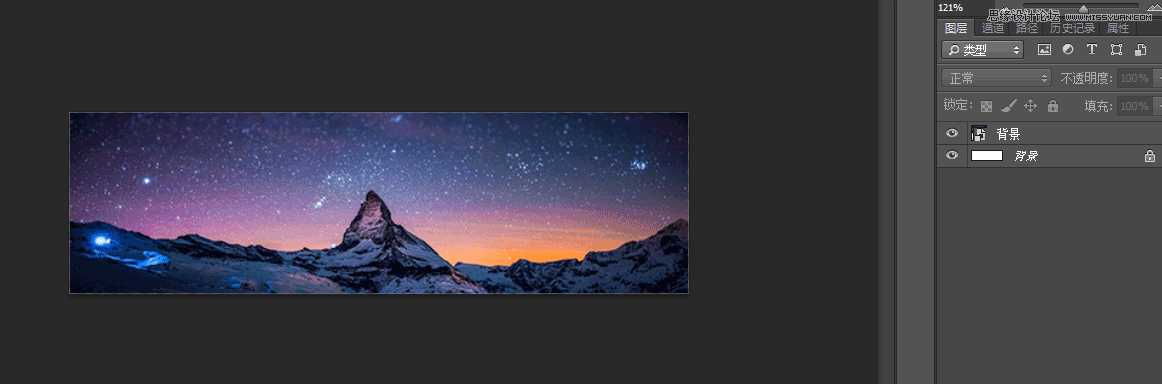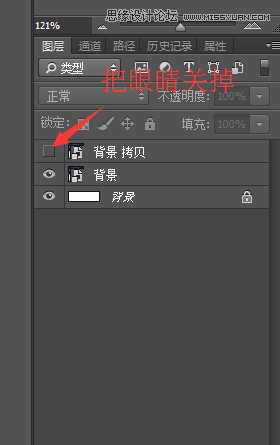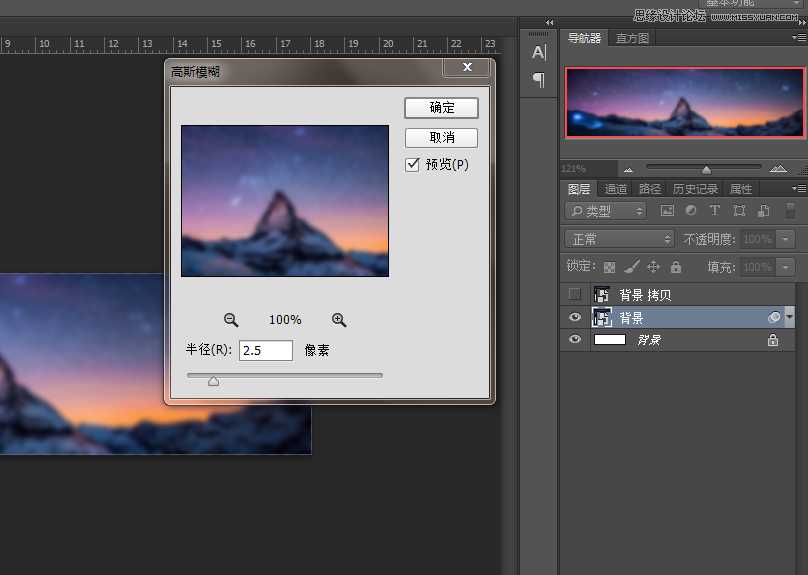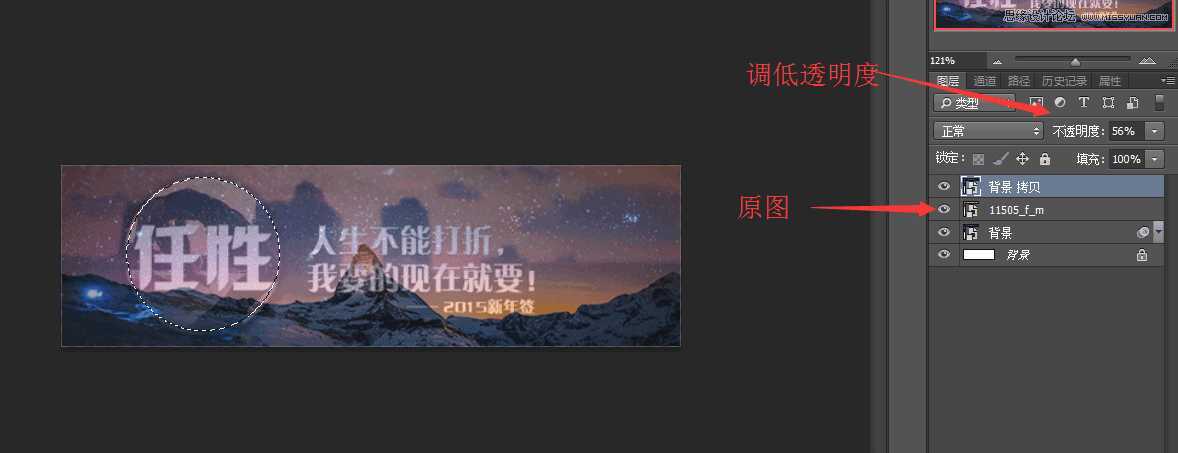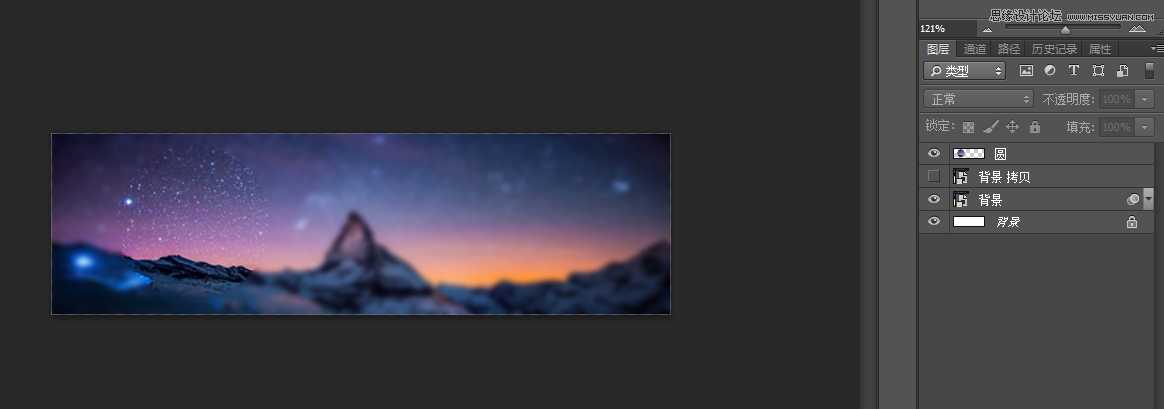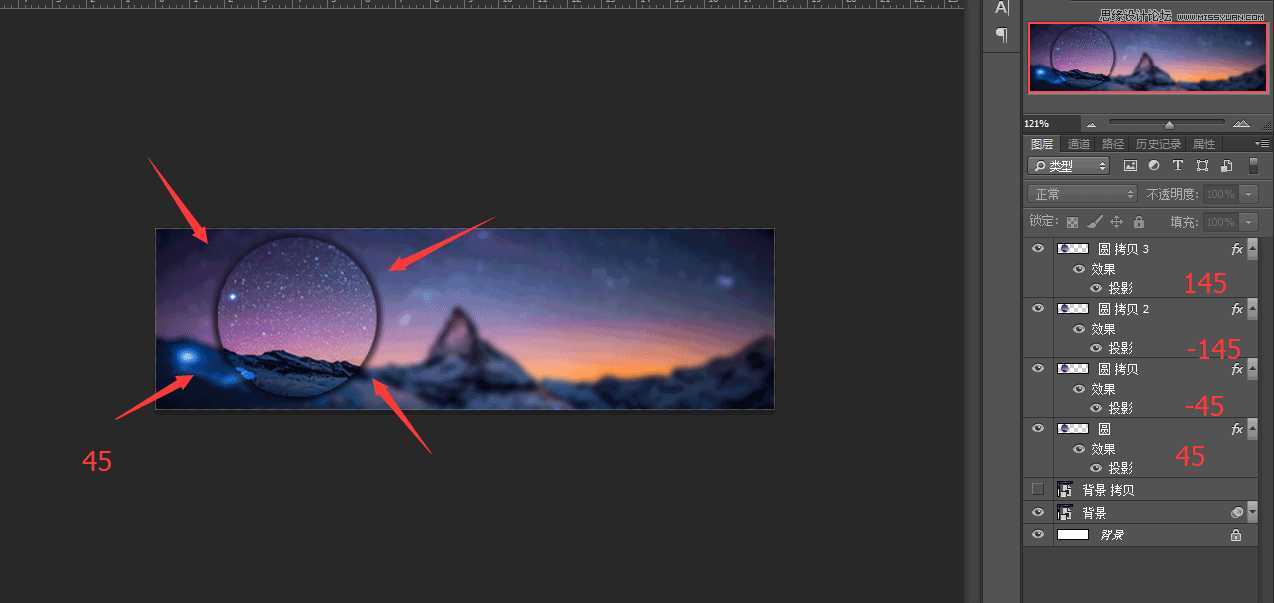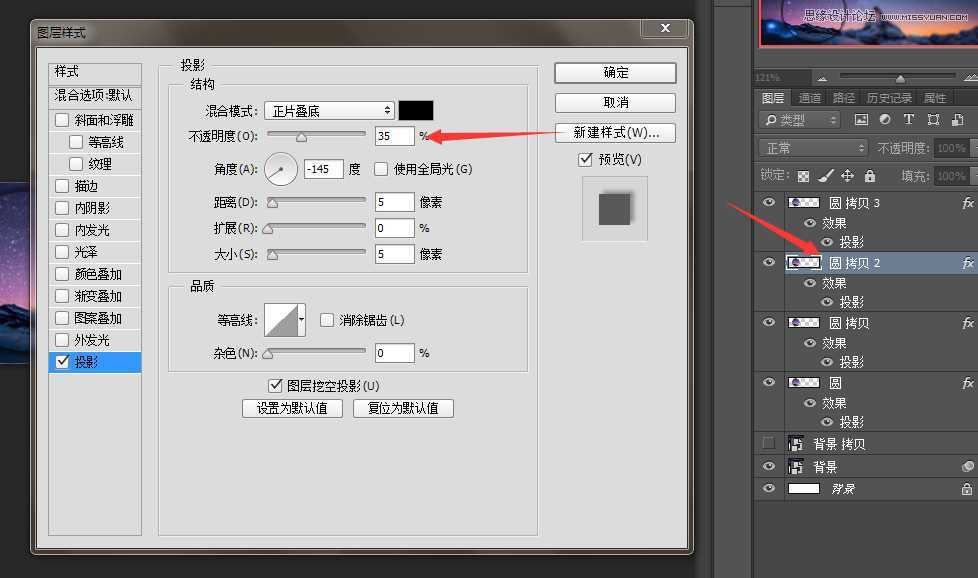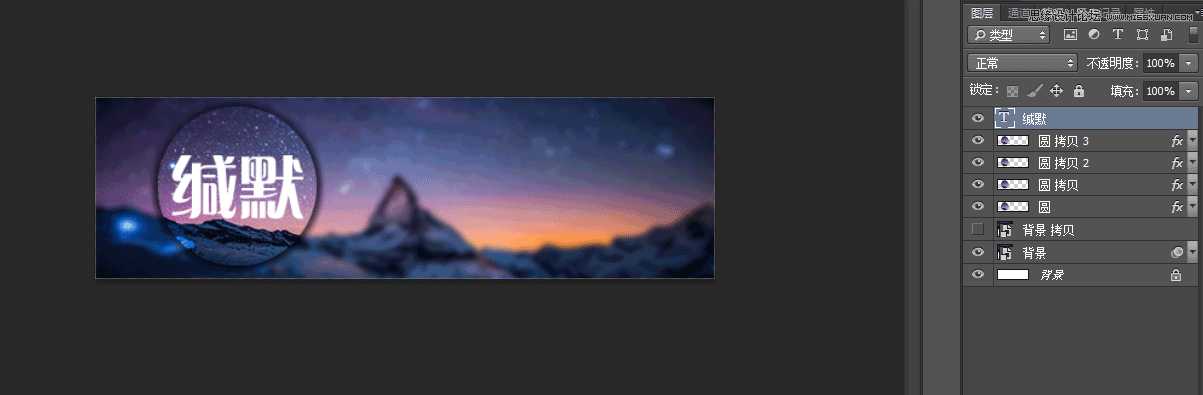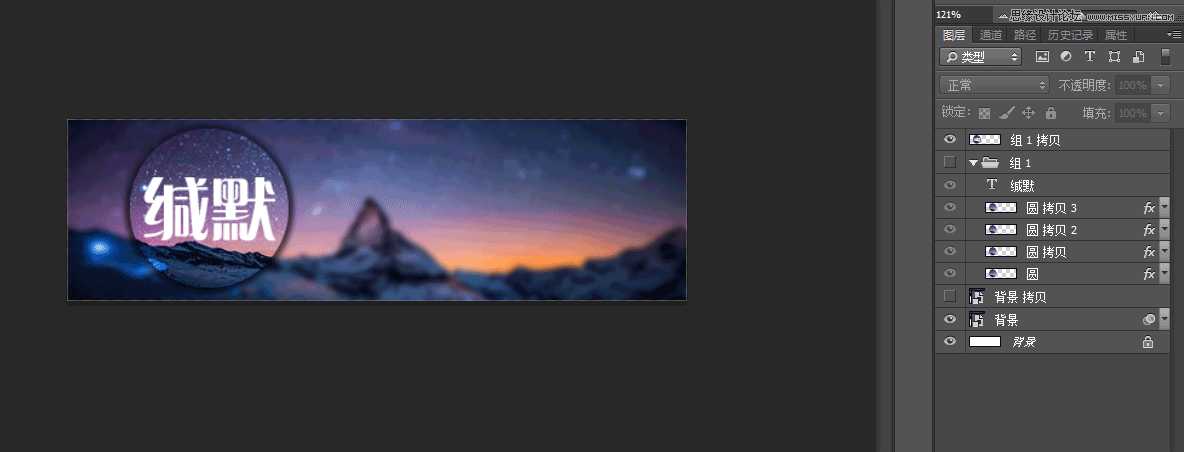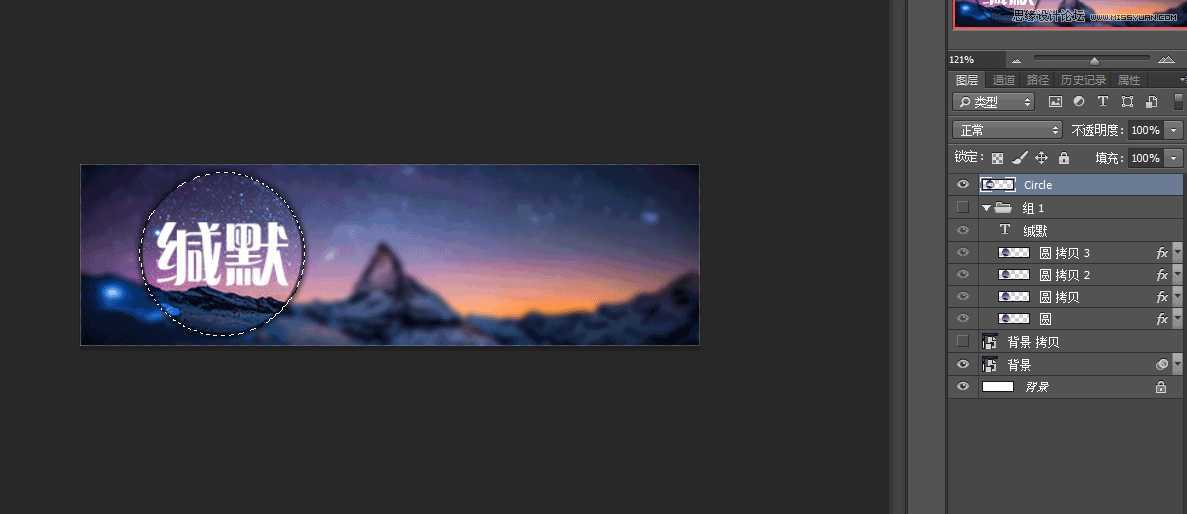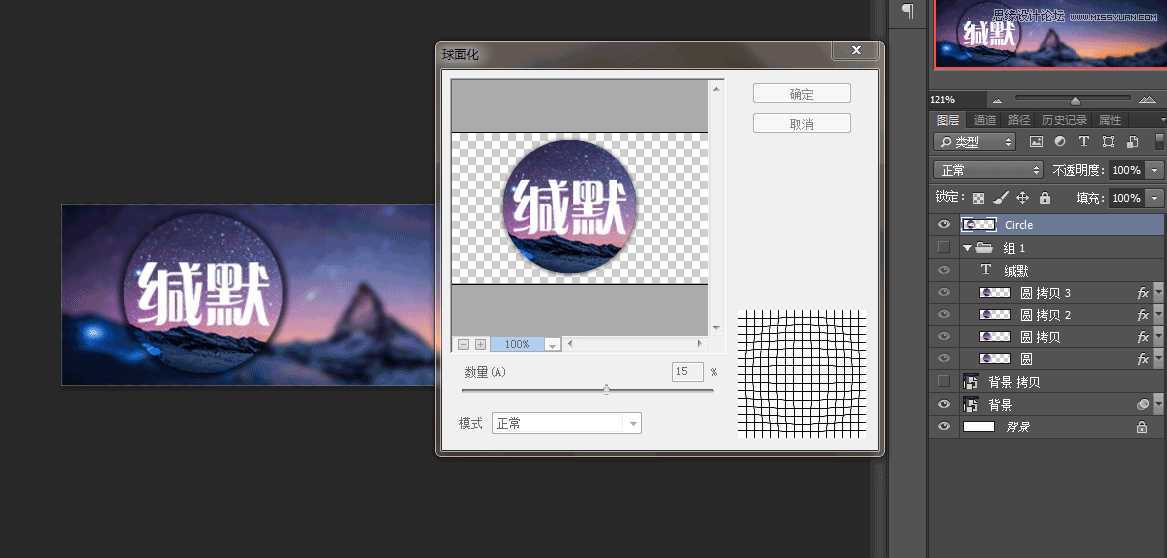本教程主要使用Photoshop简单制作新年个性签名教程,最近春节同学们都很多事情在忙,就不给太难的教程了,一个非常简单的新年签教程,把你2015年的愿望写在上面,祝大家新的一年开开心心,身体健康。毕竟,做人呢,最要紧的就是开心啦。下面就为大家介绍一下,希望能对大家有所帮助!
效果图:
新建图层512×150像素,背景白色。
置入你想要的背景图,可以Ctrl+T进行调整,按住shift可以按原图长宽比放大。
选中背景层,Ctrl+j复制一层备用,把前面眼睛点掉。
对下面一层的背景层执行滤镜-模糊-高斯模糊,数值可自己看着办。
把之前关掉的眼睛打开,现在用复制这个背景层来制作圆形的部分,先用椭圆选框工具在这个层上合适位置拉一个圆形选区,按住shift可以拉正圆,加按住Alt可以以点的地方为圆心。具体大小可以把原图拉进来,拷贝背景层透明度拉低做参考。
有选区之后,对拷贝的背景层Ctrl+j抠出一个圆形图层,命名为圆,然后就可以把原图删掉,拷贝的背景层也可以删掉或者把眼睛点掉,效果如下:
对圆这个层施加图层样式,我这里只施加的了图层阴影,个人感觉其他的没有必要,参数如下,仅供参考。注意一定要把全局光前面的勾关掉。
然后把圆这个层再复制3个,分别改变其角度参数为-45,145,-145度,这样圆四边都有阴影效果。然后把-45和-145度方向的投影不透明度再降低到35%。
然后在合适位置写上文字,字体为方正粗倩简体。
把4个圆层以及文字层打组,然后直接对组右键-合并组,个人建议复制一遍组然后再这样做。
把组1拷贝这层重命名为Circle,这样方面辨认。按住Ctrl,左键点击Circle,载入其选区。
对Circle施加滤镜-扭曲-球面化,数值自定。
最后在右边写上你的新年愿望,字体同样为方正粗倩简体。
教程结束,以上就是Photoshop制作漂亮个性的新年签名教程,希望能对大家有所帮助!
Photoshop,新年,签名
免责声明:本站文章均来自网站采集或用户投稿,网站不提供任何软件下载或自行开发的软件! 如有用户或公司发现本站内容信息存在侵权行为,请邮件告知! 858582#qq.com
稳了!魔兽国服回归的3条重磅消息!官宣时间再确认!
昨天有一位朋友在大神群里分享,自己亚服账号被封号之后居然弹出了国服的封号信息对话框。
这里面让他访问的是一个国服的战网网址,com.cn和后面的zh都非常明白地表明这就是国服战网。
而他在复制这个网址并且进行登录之后,确实是网易的网址,也就是我们熟悉的停服之后国服发布的暴雪游戏产品运营到期开放退款的说明。这是一件比较奇怪的事情,因为以前都没有出现这样的情况,现在突然提示跳转到国服战网的网址,是不是说明了简体中文客户端已经开始进行更新了呢?